����win10ϵͳ���ij�����������ܶ��û����ְ�װwin10ϵͳ֮���������ٶȺ��������ǵ��ԵĿ������ⶼ������ϵͳ�����Ͳ���Ҫ���ļ�ռ���˹�����ڴ�����µģ��������˽�win10ϵͳ���ij��������
����win10ϵͳ���ij��������1
����1. �رղ���Ҫ����
����Win10����һЩ�����Dz���Ҫ�ģ��ͱȷ�˵Connected User Experiences and Telemetry����������һ����Χ������Ҫ�����ռ�������Ϣ�����϶�ϵͳû����Ӱ�죬����ȴ��������ϵͳ�����Ƶķ�����Win10�л��м������ͨ�����Ը����Լ�����Ҫ����ѡ��
�����رշ���ķ����ǣ�Win+R�������жԻ������롰Services.msc������������壬����������Ҫ���õķ�������ĸ�����˫�������á����ɡ�
����* Connected User Experiences and Telemetry�������ռ�������Ϣ������Ӳ�����Ľϴ��Ǻܶ������Կ��ٵ�Ԫ�ס�
����* Diagnostic Execution Service�����ִ�з�������ִ�й������֧�ֵ���ϲ�����Ч������Connected User Experiences and Telemetry��
����* SysMain������ǰ��SuperFetch�����ڻ�еӲ����һ�����ã�����̬Ӳ�����ò����ҳ����ǵ���CPUռ�����100%��Ԫ�ס�����û�ʹ�õ���SSD���������ڴ�ϴ��Կ��ǹرա�
����* Windows Search��Windows��������������ʵ���ļ��Ŀ�����������������һ�����ϵͳ��̨����ˮ�����ķ��ܶ�ʱ����Դ���ʱӲ�̵Ƴ����������ġ����͡�������Win10�°��еġ����ʷ��¼��Ҳ�����ڸ÷��������װ����SSD���Ҷԡ����ʷ��¼���п��Կ��ǹرգ�������ڵ�����ԣ����������dz����ԡ�
����2. ��̬Ӳ�̶����Ż�
������̬Ӳ���þú����֡����١���һ����������Ӳ��ʣ��ռ�̫�٣���һ������������û�м�ʱִ�������������¡�Win10������һ���̬Ӳ���������չ��ܣ���TRIM����λ�ڡ��˵��ԡ���Ӳ���������������ԡ��� �����ߡ������Ż�����ǩ����ᷢ��Win10��ʵ�Ǻ����ܵģ��ܹ�ȷʶ�����̬Ӳ�����еӲ�̣���ʾΪ��Ӳ�����������������л�еӲ��ִ�е�����Ƭ����������̬Ӳ�̾���TRIM��
�����ֹ��Թ�̬Ӳ��TRIM��ע�⣡������Ż�������Ƭ����
�������⣬Ӳ���Ż���֧�ֶ���ִ�У����������û����õ�ʱ���Զ��Ż�������֮������о�ϵͳ����������������ͨ���������ʱ��SSD������ѹ���״̬��
����3. �ر�DIPM���ܻ���
����DIPM��Serial ATA DIPM���������Ǵ��ڶ���ʡ��ģʽ���������ʵ��ָ��ϵͳ����ʱ��ͨ������Ӳ�̴��ڹ��磬����SSD������Ľ���״̬������ƽ̨�IJ�ͬ��DIPM��ʵ��ʹ���б��ֲ������ȶ����ܶ�ʱ����Գ��ֿ��٣���1-2�������������DIPM�Ĺ�����ʵ�ڲ��ڵ����̨ʽ����˵��������ʲô���⣬�������ٵij��ֲ�����������ͷ�۵ġ�
�����ر�DIPM����ͨ��Intel SSD Toolbox�Լ�Ӳ�̳����Լ��Ĺ�������㶨������Ҳ����������BIOS�в���Serial ATA DIPM�������ֹ��رա�
����ͨ��SSD���̹��߹ر�DIPM����
�����������ϵͳ����Դѡ��еġ�PCI Express����������״̬��Դ������Ҳ�ᴥ��SSD�Ľ���ģʽ�����ʹ�õ���̨ʽ���ԣ���ô����ͨ������ѡ������Ϊ���رա����ƿ�SSD����ģʽ��
������Դѡ���еġ�����״̬��Դ������Ҳ�ᴥ��SSD�������ʡ��ģʽ
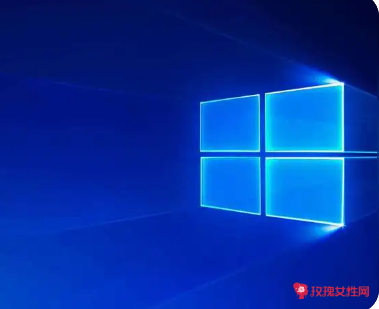 ����
����
����4. �رս�����Ч
����Win10�м����˺ܶ���Ч����ʹ��һЩ�Ͷ˻�������������ϵͳʱ�dz����١���ʵ�ܶ���Ч������Ҫ��ȫ���أ�������һЩ���뵭��Ч������ʵ��ʹ�����Ӿ��в��첻�����൱������Դ���ر����ǣ������ڱ���ϵͳ��ۻ������������£�������������ȡ�
�����رղ���Ҫ�Ľ�����Ч���ܹ��������ϵͳ������
����5. �رա�����©��������
������Meltdown�����۶ϣ�����Spectre�������飩������©����ǰһ��ʱ�䱸�ܹ�ע��һ��������������©������ƽ̨��ֱ�����CPUʵ�֣������ķ�Χ�Ϲ㣬��һ����Ҳ�����ڴ�������IntelΪƽϢý��ѹ�����ݲ��Ƴ���������ʱ����������Win10���ܴ���½���ֱ�ӹر���CPU����ִ�кͷ�֧Ԥ�⣩��
������ʵ��С��������������©�������DZ�ý�����ˡ�һ����ĿǰΪֹ����û����˵����һ�����ø�©�������IJ�������һ������õ����漰���������ݵĻ���Ҳ�ܵͣ�һ���û�Զ����Ϊ�˵��ġ�����©���������ڵ������ܵ�����ȴ��ʵ��ʵ�ģ�������һЩ�Ĵ������������ƽ̨��������ЧӦ�dz����ԡ�
�����رղ���������������ϵͳЧ�ܣ���ʾ��Enable��������ǰ�����ѽ��ã�
��������û��������ܵ�Ҫ��Զ���ڰ�ȫ����ô�Ϳ���ͨ���ر�©���������һ�ʧȥ�����ܡ������ǽ���һ����Ϊ
������InSpectre������ɫС���ߣ��������������Զ������������ڵ�ǰ���Ե�����Ӱ�죬����������ť�����ֱ�ӽ�����ز�����
����6. �ر�ϵͳ����
������ϵͳ��������Win10���õ�һ��ܣ����Զ��ڱ���ϵͳ�ļ���Win10�ص����ã������Գ����ش�ϵͳ�¼�ʱ������ϵͳ��������������װʧ�ܣ�������ͨ���ù��ܿ��ٻָ�������״̬��Ȼ��������ôһ����á��Ĺ��ܣ����ҵ����ù����أ����һ��û�ù��ǰɣ���ʵ���ͺ������Ǹ����鲹��һ��������ȥ�ܺã���ʵ����ȴ�������ã��෴��ռ�ô�����ϵͳ��Դ���װ������������ܡ�
�����ر�ϵͳ����
�����رյķ����ܼ��һ����˵��ԡ��������ԡ����������ϵͳ���á���Ȼ���л�����ϵͳ��������ǩ�������á��������������ϵͳ���������ɹر�ϵͳ�������ܡ�
����7. �ر�Windows Defender
�����ܶ�����Ϊ�Լ���װ�˵�������ȫ�������Զ�����Win10���õ�Windows Defender������ʵ����Win10 19H1�Ժ���°�ϵͳ�У������IJ�����û�н�ֹWindows Defender����Ҳ�͵�����һ����Ҫ���⣬����ĵ�����ʵ�������鰲ȫ���߹�ͬ�����š�
����Windows Defender�Ѿ���ΪWin10ϵͳ��һ����
����ͬһ̨����װ��ȫ����һֱ����ϵͳ�����Ĵ�ɣ�����Ҫ����Ϊ��ȫ���ߵ����������£������ڱ��־�������ϵͳ���гٶۣ��������������еĵز���
����ͨ������Կ�����ȫ��ֹ��Windows Defender������
�����رյķ����ǣ��������������롰gpedit.msc��������Ա༭����Ȼ������չ������������á���������ģ�塱����Windows���������Windows Defender�������������Ҳര����˫�����ر�Windows Defender������������ѡ����Ϊ�������á����ɡ�
����8. �رա�����������
������������������Win10��һ������Ĺ��ܣ������ò���ϵͳ�ڼ��������������ʵ�����ĸߡ�������ʵ����ֻ������.ʵ�������ݣ���ʵ�������ļ�����������ܶ�������붼�벻������������ĵ��Ծ����Կ������Ҳ���ʲôԭ��ʱ���������Źر�һ�¡�������������û������Ч��
�����رա�����������
�����رշ�����Cortana�����������롰��Դ������Դ��˯�ߡ�ѡ�Ȼ���ٵ����������Դѡ�����ѡ���Դ��ť�Ĺ��ܡ���������е�������ĵ�ǰ�����õ����á���ȡ�������ÿ����������Ƽ�����֮ǰ�ĸ�ѡ�ɡ�
����9. SSD 4K����
���������ʹ�õ��ǹ�̬Ӳ�̣���ʹ���в�δ�о�����֮ǰ�Ļ�еӲ�̿���٣���ô����Ҫ���һ����Ҫ��������4K�Ƿ���롣
����ͼ����ʾ��������ǰ����4K�Ѷ���
����4K������Ӳ�̷���ʱҪ�ر�ע���һ��ָ�꣬ͬʱҲ��һ���ƻ���ָ�꣬�������ϵͳ��װ�������˸�������ʱ���Ǻ����ٽ��ж���ģ����������Ҫ�ķѴ���ʱ�䣬���ڸ����û���˵���ɱ����Dz�����ģ������鿴Ӳ�̶�����һ���dz��ķ�������ʹ��AS SSD Benchmark���������Ӳ�̷���4Kδ���루��Ҫ��ϵͳ�̣�����ô��õ�һ���취���������¶�ϵͳ�̷�����ͨ��Win10��װ������������Զ���4K����״̬����
����10. ��һ��ϵͳ��û��ûж�صġ�X��ʦ��
����������������в������Բ��ܽ��ϵͳ���ٵ����⣬��ô���鿴һ��ϵͳ���Ƿ�װ�С�X��ʦ��������һ�����ȫ����ϵͳ�����������ܶ���Զ��а�װ�����˸�����������֮�⣬����������֮��������Ϊϵͳ�ĵ�Դ����������һ�³��ʦ����ʡ�緽������
�����������ģʽ��CPU�ᾭ�����������Ƶ�ʣ���Ȼ����Ӱ���Զ���Ƶ����Ƶ����Ƶ�����������ɻᵼ��ϵͳ���١���˵���ĵ��Է����С�X��ʦ�����ټ�ʱ����õ�һ���취����ж������Ȼ��ϵͳ��Դ�����ָ�Ĭ�ϡ�
����win10ϵͳ���ij��������2
�������Ա�����ԭ��һ��CPUռ���ʹ���
�����ܶ�ʱ�����ѷ�Ӧ��������һ���Ƚ���ֵĵ������⣬�ڲ�û�п���̫�ණ��������£�����Win10ϵͳCPUռ����100%�������Ȼ��������CPUռ���ʹ��ߣ����µ��Կ��١�
����������ǿ�����̫���������ڹر�������CPUռ������Ȼ�ܸߵĻ������Գ������з������н����
����1. ʹ�� Win + R ��Ͽ�ݼ��������жԻ���Ȼ�����?regedit?������س�����ע����༭����������ͼ��ʾ��
����2����Win10ע���֮������չ����HKEY_LOCAL_MACHINE������SYSTEM������CurrentControlSet������Services������TimeBroker����Ȼ�����Ҳ��ҵ�start������ֵ��3��Ϊ4��
��������һֵ��Ӱ�쵽Cortana�����ܣ����ǵ���CPU����ռ�õĿ���ԭ��֮һ������㲻ʹ��Cortana�Ļ������Բο����������
�������Ա�����ԭ�����C�̿ռ�Խ��ԽС
��������CPUռ�ù��ߣ�����һ��ԭ��ᵼ�µ��Ա������Ǿ���C�̿ռ�Խ��ԽС��ռ�õĿռ�Խ��Խ�࣬����Խ��Խ����
��������Win10 C�̿ռ�Խ��ԽС��ô��?����С��̴��Win10����С���У���Ҫ��ɾ��һЩ��̫���õĴ��ļ�������Ч�ͷ�ϵͳC����Դ���Ӷ�������Ժ��������š�
��������ɾ��Windows.old�ļ�
���������ĵ����Ǵ�Win 7��Win 8ϵͳ��������Win10�����ֳ���C�̿ռ�Խ��ԽС��ʱ����ɾ��Windows.old�ļ��������ͷŲ���C�̿ռ䡣
����Windows.old�ļ���Win7/Win8ϵͳ����Win10ʱ���Զ�������һ��Win7/8ϵͳ�����ļ��������û����ڹ�����ϵͳ���������Win10����û�����ٽ��۵�Win7/8ϵͳ�Ļ�������ɿ���ɾ�����Windows.old�ļ��ˡ�
����Windows.old�ļ���Сһ�㶼����5GB���е������ﵽ��10GB��ɾ������ļ������ɿ��Ժܴ�̶��ͷ�C�̿ռ��ˡ�
����Ҫɾ��windows.old�ļ��ܼ�ֻ��Ҫ�����������������ɾ�����ɣ����岽�����£�
����1�����Ƚ���Win10����̨����;
����2����ϵͳC���ϣ�����Ҽ���Ȼ���������ԡ�;
����3���ڴ�������'����ѡ���£�������������������������������ϵͳ�ļ���;
����3�����ѡ�ϡ���ǰ��Windows��װ��Ȼ�����ײ��ġ�ȷ�������ɿ�ʼ�����ˡ�
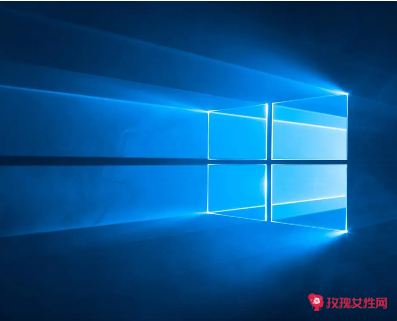 ����
����
�������Ա�����ԭ����������Ӳ����Ƭ����̫��
�����ڰ�װ����ɾ�������������˵ȹ����ж��������ʱ�ļ�����Щ���������ļ����������������ļ�����ռ���̿ռ䣬���һ�ʹ���������ٶȱ��������Ӧ�ü�ʱ�������ǡ�
����ƽʱ��װ����ʱ���尲װ��ʾ����Ҫ��װ�������������ʱ����Ӳ�̵�������Ӳ����Ƭ��������Ҫʱ������̬Ӳ�̣���������������������ڴ档
����win10ϵͳ���ij��������3
����1����������Ӳ������
����2���ر�һЩ��ǰ���õ�Ӧ��
����3���ر�ռ��CPU���ڴ�Ľ���
����4���Ե���ɱ������
����5������C�̿ռ����������ڴ�
����6���Ե������ùر�һЩЧ���ȵ�
������Ȼ����Windows10ϵͳ�����������߿��ٵ�ԭ���Ƕ��ģ�����С����ܵ����ݣ�������Ҳο���
�����������Ե�Ӳ������
�������µ��������ٶȱ�����ԭ���п���������Ե����ñ����Ƚϵͣ���ʱ������㰲װ��Windows10�Ժ��ٶȺ���������˵����������̫�ͣ�Windows10ϵͳ�������Ƽ����������Ҫ�����ֲ������Ӳ���Ļ������黹���˻�ԭ����XPϵͳ����win7ϵͳ����ʱ���ʵ������ڴ���Ҳ��һ����������������ڴ�ֻ��1G��С���Լ��������������ʹ��windows10ϵͳ������Ҳ����ĥ��
�����ر�һЩ�����Զ����еij���
�����ܶ����ѵ����ϰ�װ�˺ܶ�����������Һܶ��������Ὺ���Զ����У����Ե��Ե��������ϻ�Ĭ�����кܶ���������ǰ��ʹ�õ�.�����������������ϳ���ͼ���ϵ������Ҽ����˳���ǰ��ʹ�õij������������ʵ���ߵ�ǰϵͳ�ٶȡ�
������Ȼ���ÿ�ζ������˳������ڲ����㣬���ǿ��Թر�һЩ��������Ҫ�Զ������ij���ҿ����¼��̵ġ�Ctrl+alt+"����������������������������ѡ ���������������ǽ�һЩ����Ҫ������������Ŀ�رջ���á�
��������������п��٣��������ǿ��Բ鿴�����е�ǰռ��CPU���ڴ��Ӧ�ó���رա�������ǰ�dz�ռ���ڴ�ij����������Ի�����Գ��ֵĿ������⡣
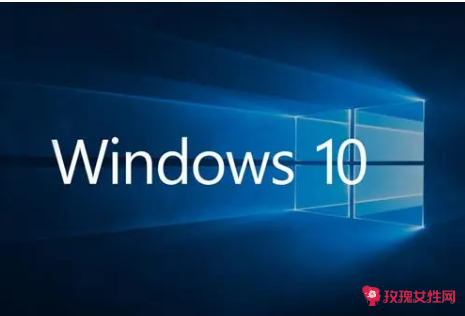 ����
����
������������ϵͳ����
������Ȼ�Լ���������һ��ʱ������л�����ܶ�������ļ�����ʱ�����ǿ���ʹ��һЩ����������Ե�����������360��ȫ��ʿ���ٶ���ʿ�ȹ��ߡ�
�����Ե��Խ���һЩ���ò���
����������Ϊ������ܡ�����Ĵ˵���ͼ���ϣ��������Ҽ���Ȼ��ѡ�����Դ�
���������������õ͵Ļ�������ѡ������ϵͳ����ѡ���
����ϵͳ���Դ����У��������ܣ����ô���ͼ��ʾ������Ϊ������ܡ�������Ȼ������һЩwin10���ŵ�Ч�������������������Ե��������Ե������ٶȡ�
������ȻҲ���Խ�ʹ��ʼ�˵����������Ͳ����������رգ��������Ҽ����Ի���
�������Ի������У�ѡ����ɫ��Ȼ���ұ�ʹ��ʼ�˵����������Ͳ����������رա�
��������C�̿ռ��Լ����������ڴ�
��������С��Ҫ����ҽ��ܵ��ǣ���Щ��������C�̿ռ����С������������Windows10ϵͳ�Ժ����ǵ�C�̿ռ伸��ռ���ˣ��������Ե��ٶȿ϶������������������øߣ�Ҳ�Ǻ�Ӱ���ٶȵģ���ʱ�����ǿ�������C�̿ռ䡣
��������С�����ィ���ң�һЩӦ�ó���Ҫ��װ��ϵͳ�̣���װ���������̼��ɣ���ҿ��Խ�C�̰�װ��һЩ����ж�أ�Ȼ�����°�װ��������һЩ�������õĴ����������ǿ��Խ���ж�ز�Ҫ��װ����������Ҳ����ά�ֱȽϺõ��ٶȡ�
������ɱ���Բ������ų����Բ���Ӱ��
������ʱ����Գ��ֿ��ٵ���������ǵ����ж����£���ʱ�������ɱ������ɱ����
�����鿴�Ƿ�װ�˷ǹٷ�ԭ�������
�������ǵĵ����ϻᰲװ�ܶ��豸��������������㰲װ��һЩ�豸����������������⣬����ж��ԭ�����豸������Ȼ��������ذ�װ�����豸������
��win10ϵͳ���ij����������������£�
win10ϵͳ��������ν��05-26
win10��ô����ϵͳ07-30
win10��Ӧ�ٶȳ���05-26
win10���ػ�����ô���05-26
win10ϵͳװ��֮������05-26
������װ��win10ϵͳ�ر�05-27
��װ��win10ϵͳ��������05-26